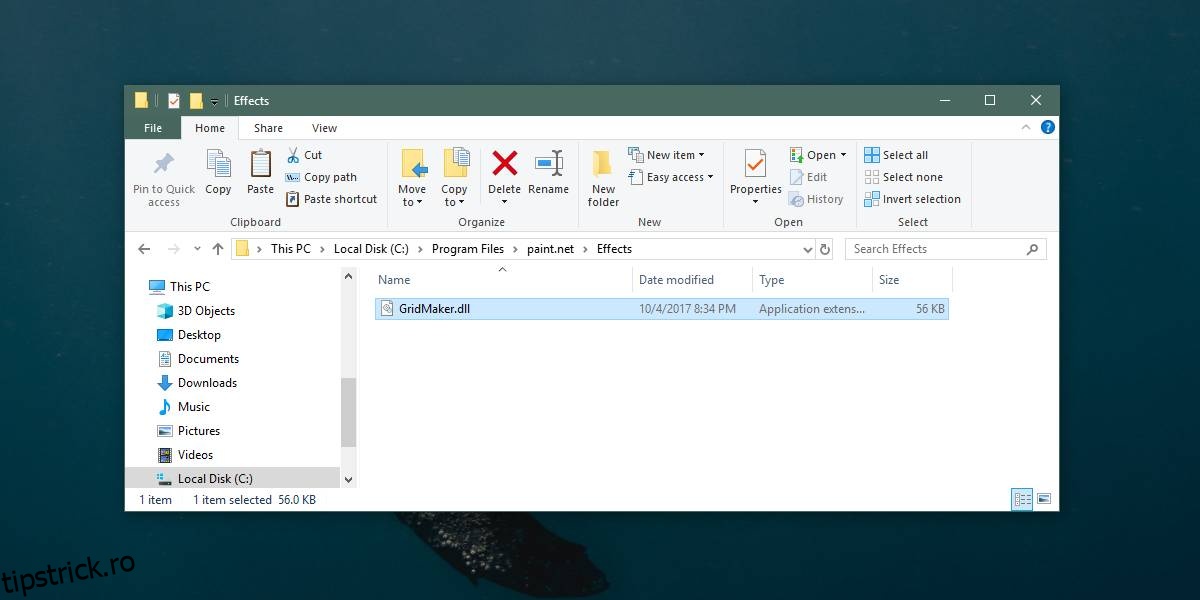Paint.net este versiunea de Paint pe care utilizatorii de Windows nu au primit-o niciodată. Aplicația Paint este acum depreciată, ceea ce înseamnă că nu va primi niciodată funcții noi. Paint.net este cu adevărat ceea ce utilizatorii de Windows au rămas și este norocos că aplicația este bună și încă în curs de dezvoltare. Puteți utiliza Paint.net pentru majoritatea nevoilor de bază de editare a imaginilor și, de asemenea, pentru a crea imagini de bază. Dacă trebuie să creați o grilă personalizată în Paint.net, puteți face acest lucru cu un mic plugin.
Grilă personalizată în Paint.net
Pentru a crea o imagine de grilă personalizată în Paint.net, trebuie să instalați un plugin numit Grid Maker. Puteți descărca DLL Aici.
Dacă aveți Paint.net deschis, închideți-l și navigați la următoarea locație a sistemului dvs. Veți avea nevoie de drepturi de administrator pentru a lipi un fișier aici.
C:/Program Files/paint.net/Effects
Dacă utilizați aplicația Paint.net disponibilă în Microsoft Store, trebuie să navigați la următoarea locație, unde Documents este biblioteca dvs. de documente.
Documents/paint.net App Files/Effects/

Deschideți Paint.net și accesați Efecte> Render>Grid Checker Maker. Selectați această opțiune și se va deschide o nouă fereastră. Aici vă puteți crea grila. Pluginul poate crea o grilă, un model de checker și un model punctat. Pentru a alege ceea ce doriți să creați, grilă, model în carouri sau cu puncte, deschideți meniul derulant Tip grilă.
Pentru a crea o grilă proporțională, selectați opțiunea „Același pas H/V”. Dacă aveți nevoie de o grilă transparentă, selectați opțiunea „Numai transparent”.
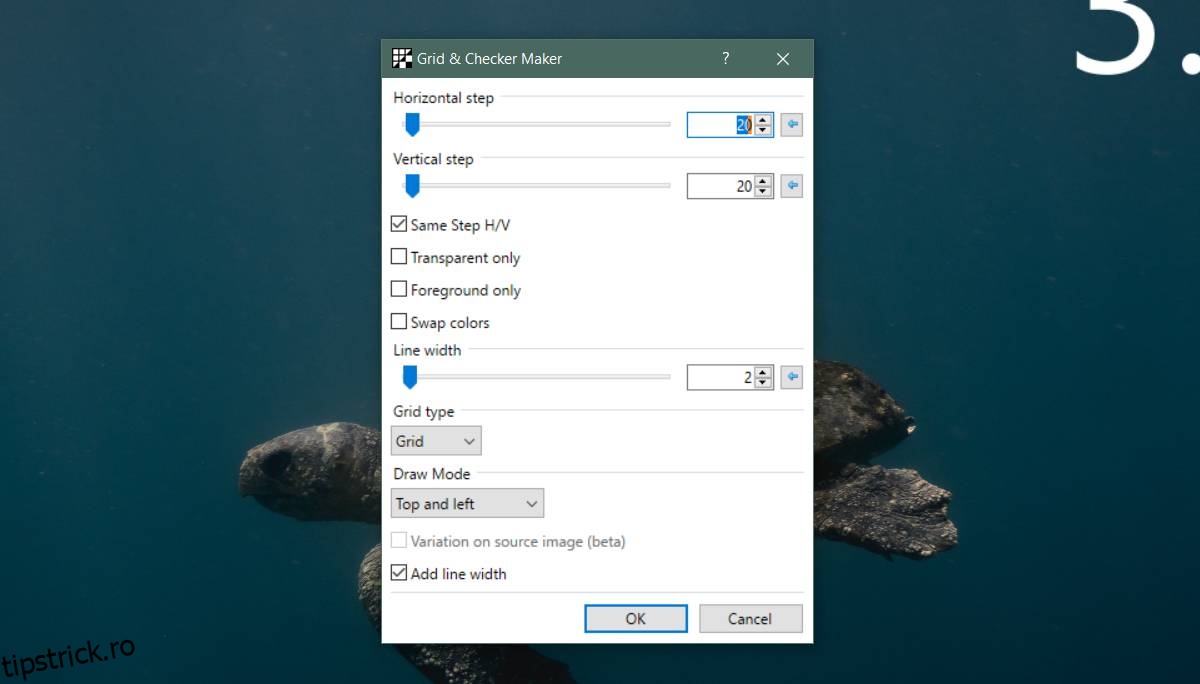
Pe măsură ce faceți modificări în această fereastră, acestea se vor reflecta pe pânză. Ar trebui să redimensionați pânza înainte de a crea grila. Măriți-l la orice dimensiune a grilei dvs. trebuie să fie. Dacă trebuie să-l centrați, deschideți meniul derulant Mod Desenare și selectați Centrat pe linii. Joacă-te cu opțiunile de extragere până când ai o grilă care arată potrivită pentru orice ai nevoie să o folosești.
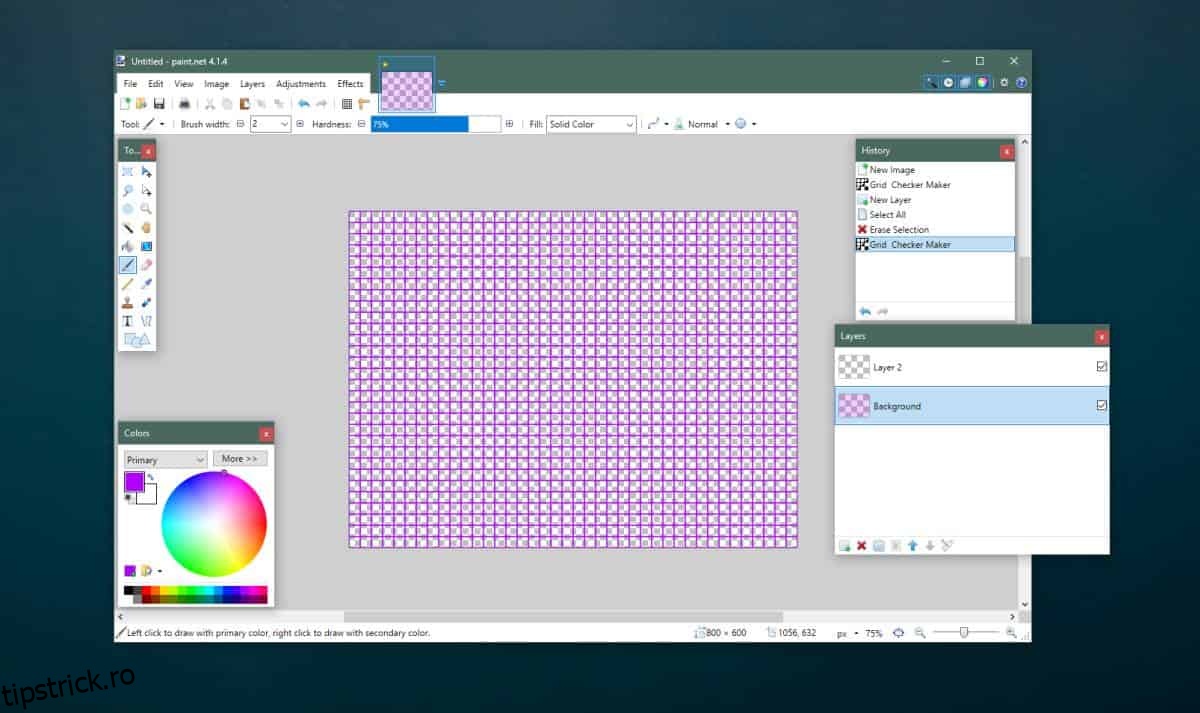
Grila va fi transparentă, dar depinde de dvs. să salvați imaginea finală ca PNG și să vă asigurați că nu există un strat de umplere sub grilă. Ar trebui să creați grila pe un strat gol, astfel încât să fie ușor să o editați mai târziu. Pentru a personaliza culoarea liniilor de grilă, trebuie mai întâi să o selectați din roata de culori/swatch și apoi să deschideți pluginul. Acesta va desena în orice culoare este setată ca culoare principală/primară.
Paint.net nu este chiar o aplicație care poate rivaliza în niciun fel cu Photoshop sau Gimp, dar dacă vreodată trebuie să creați o grilă, nu devine mai ușor decât asta.